Multitasking pe Android: 5 moduri de a efectua mai multe sarcini simultan
Android / / December 19, 2019
Suntem obișnuiți să lucreze pe calculatoarele în modul multi-tasking. Înainte de a ne este o mulțime de ferestre deschise, între care vom trece într-o clipă.
Smartphone lucrurile în mod diferit. Deși dimensiunea ecranelor de la an la an crește, suntem încă deschise doar o singură aplicație la un moment dat, la fel ca în zilele primului iPhone. Dar există unele trucuri care vă va permite să depășească această limitare.
1. Noi comuta între aplicații
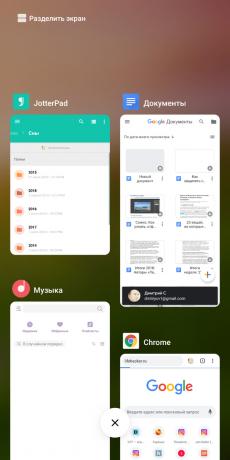
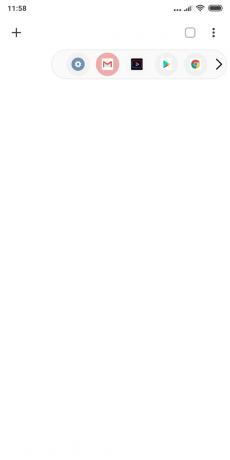
Începând cu versiunea 7.0 Nuga și de mai sus, Android are un mod convenabil de a comuta rapid între descoperirile actuale și recente aplicații. Pentru a face acest lucru, faceți dublu clic pe butonul pătrat „recente“ din bara de navigare, apoi selectați programul.
În butoane Android 9.0 Pie nu va găsi. În schimb, glisați în sus din partea de jos la mijloc. Apoi, dreapta sau spre stânga svaypnite (în sus sau în jos în MIUI), pentru a găsi aplicația corectă.
Există modalități alternative de comutare. De exemplu, utilitati Edge de acțiune și de a crea un bar plutitor pe ecran butonul plutitor se deschide un panou cu programele utilizate frecvent.
Pret: Gratuit
Pret: Gratuit
2. Intersecta ecranul

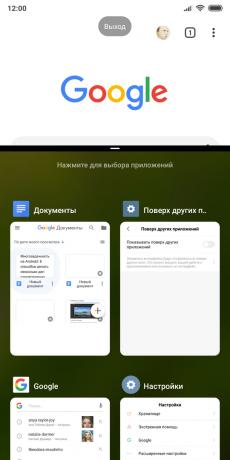
Android are, de asemenea, posibilitatea de a plasa pe ecran o dată cele două aplicații. De exemplu, puteți în jumătatea de jos a ecranului pentru a deschide Google Docs, iar în partea de sus - browser-ul pentru a copia textul dorit în documentul dvs., fără a petrece timp pentru a comuta.
Pentru a deschide două aplicații în același timp, apăsați butonul de comutare de program (pătrat) în panoul de navigare. Trageți o aplicație la partea de sus a ecranului. Apoi, doar să faceți clic pe al doilea. Ecranul este împărțit: un program ar fi pe partea de sus a celeilalte - din partea de jos.
În Android 9.0 Pie cu gesturi în locul procedurii este butoanele ușor diferite. jos Glisează până la margine. Se va deschide aplicația - faceți clic pe dreapta și mențineți. Apoi selectați "Split, Screen". Deschideți al doilea program și jumătate de ecran demarcată.
Glisarea divizorului dintre aplicațiile, puteți alege ce program va ocupa mai mult spațiu pe ecran. Iar dacă va trage element de la marginea superioară sau inferioară, ieșiți din modul ecran divizat.
3. Am rula două aplicații la atingere

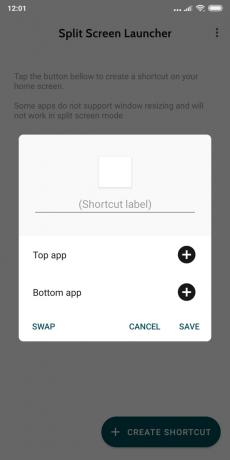
Dacă îți place cip de la punctul precedent, va veni la îndemână Split, Screen Launcher. Să presupunem că aveți mai multe perechi de programe pe care le utilizați în mod regulat, în același timp. Ecran divizat Lansatorul creează comenzi rapide pe ecranul de start cu aplicația selectată. Faceți clic pe tag-ul - și ambele programe se execută într-un mod split screen. Este foarte convenabil și rapid.
Pret: Gratuit
4. Urmăriți videoclipul în „imaginea în imagine“

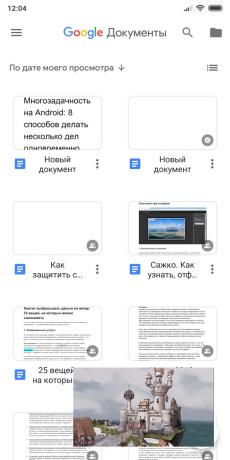
O altă caracteristică utilă Android - modul de „imagine în imagine“. Acesta vă permite să urmăriți clipuri video într-o fereastră separată plutitoare care apare în partea de sus a cererii principale deschise.
Există o valoare justă de programe care afișează imaginea într-o fereastră plutitoare: VLC, «Filme Google Play», Skype și, desigur, YouTube. Cu toate acestea, pentru a viziona clipuri video pe YouTube într-un fel, trebuie să vă abonați Premium. Sau puteți instala un client al unei terțe părți YouTube vancedÎn cazul în care această funcție este oferit gratuit.
Cele mai multe aplicații se deplasează în „Picture in Picture“ prin apăsarea tastei „Acasă“ de pe bara de navigare. În unele țări, cum ar fi VLC aceeași, această opțiune, trebuie să activați mai întâi setările.
5. Deschideți aplicația în Windows
Mod ecran divizat - un lucru util, dar posibilitățile sale sunt destul de limitate. Deschideți mai mult de două aplicații în același timp, nu poți.
Dar poți merge mai departe și porniți Android pe Windows cum ar fi cu ferestrele ei. Există mai multe moduri de a face acest lucru.
Primul mod nu va fi nevoie de mult tam-tam: doar instalați aplicația Aplicații plutitoare.
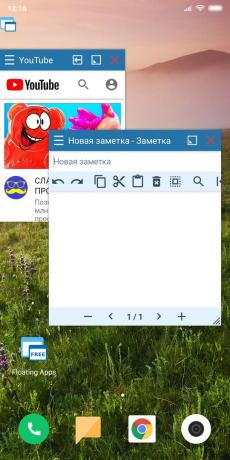
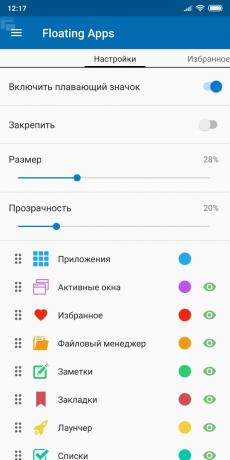
În ea există un built-in browser-ul, vizualizator de documente, note editor, calculator și alte programe - un total de 41 de cereri. Ele deschid în ferestre plutitoare, astfel încât să puteți lucra în multi-mod.
Pret: Gratuit
Oportunități plutitoare Apps încă, de asemenea, nu sunt nelimitate, dar există oa doua cale. software suplimentar nu este necesar, se utilizează o caracteristică built-in Android ascunse. Dar, rețineți că acest lucru nu funcționează pe toate firmware - numai pentru Android 7.0 nuga.
afla🧐
- 5 răcească caracteristici Android, care sunt ascunse de utilizator obișnuit
Deschideți setările Smartphone, căutați opțiunea „Number Build“ și apăsați-l până când vedeți cuvintele „ai devenit un dezvoltator.“
selectați „Pentru dezvoltatori“ din meniu apare. Du-te la, derulați la foarte jos și căutați opțiunea „Schimbarea dimensiunii a aplicațiilor active» (activități de forță pentru a fi redimensionat). Porniți și reporniți telefonul inteligent.
Acum puteți deschide aplicații în ferestre plutitoare separate. Se pare ceva de genul:
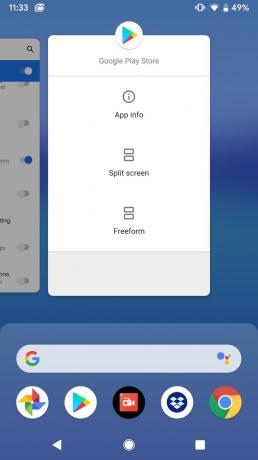
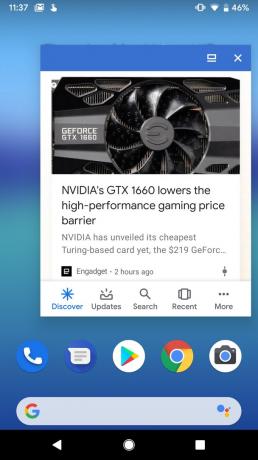
Pe Android 7.0 versiuni după Nuga nevoie de a face altceva. Setați aplicația Taskbar: creează în partea de jos a ecranului ceva de genul bara de activități în sistemele de operare desktop. Cu el puteți comuta rapid între aplicații.
Pret: Gratuit
Dar cea mai interesantă caracteristică Taskbar - modul de ferestre individuale. Înainte de a porni, nu uita face o copie de rezervă date. Apoi, du-te la bara de activități și selectați opțiunea Setări formă liberă. Programul vă va cere să activați depanare prin USB. Faceți acest lucru, așa cum este descris în ghidul nostru.
citit🧐
- Cum să activați USB de depanare de pe Android
Apoi, conectați telefonul smartphone la computer. Activează USB de depanare și urmați instrucțiuni pentru versiunea de Android.
Aici sunt aplicațiile de pe Android, deschideți ferestrele:

Utilizarea Windows justificate pe Android comprimat cu o mare dimensiuni de ecran. Se pare că înainte de un fel de sistem de operare pentru desktop. Iar dacă claviatură și conectați mouse-ul va face bine. Smartphones mod MW aceeași utilitate destul de discutabilă.
a se vedea, de asemenea,🧐
- 5 funcții utile de Chrome pentru Android, care s-ar putea să nu știi
- Cum pot activa modul invitat pe Android-smartphone
- 8 moduri de a utiliza cititorul de amprente pe Android



